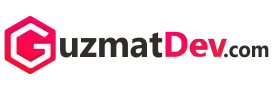Google Chrome adalah browser yang populer dan menjadi peramban utama untuk menjelajah internet pada ponsel Android. Chrome memiliki berbagai fitur menarik untuk meningkatkan produktivitas penggunanya saat mengakses internet.
Akan tetapi, banyak pengguna yang kesulitan mengakses situs yang masuk dalam daftar blokir, karena browser Chrome Android tidak memiliki VPN bawaan. Virtual private network (VPN) sendiri merupakan kombinasi teknologi tunneling dan enkripsi untuk mengatasi permasalahan di dalam jaringan.
Untuk mengatasi masalah pemblokiran situs, meski Chrome tidak memiliki VPN bawaan, namun ada cara setting VPN di Google Chrome Android tanpa menggunakan aplikasi tambahan yang bisa coba kamu terapkan di ponsel.
Cara Setting VPN di Google Chrome
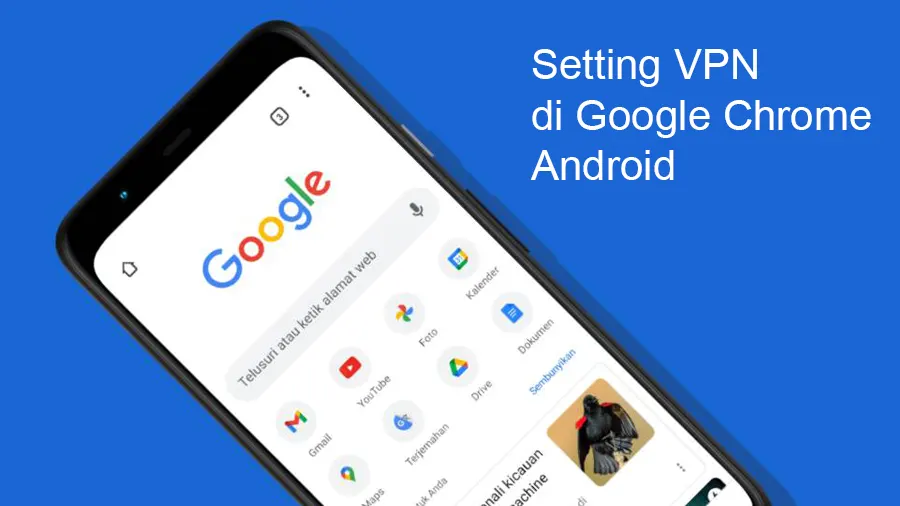
Jika kamu tertarik untuk mengaktifkan VPN di Chrome Android tanpa aplikasi, berikut ini beberapa langkah mudah yang bisa coba kamu ikuti.
1. Setting VPN di Google Chrome melalui Pengaturan HP
Cara pertama yang bisa kamu lakukan untuk mengaktifkan VPN di Google Chrome adalah melalui pengaturan bawaan hp. Langkah ini sangat mudah dilakukan karena tidak memerlukan aplikasi tambahan pihak ketiga.
Kamu hanya perlu melakukan beberapa konfigurasi settingan VPN melalui pengaturan hp seperti berikut ini.
- Buka Pengaturan HP.
- Masuk ke menu “Koneksi”.
- Setelah itu, pilih “Pengaturan konseksi lainnya”.
- Kemudian pilih opsi “VPN”.
- Tap menu titik tiga di sudut kanan atas layar untuk menambahkan profil VPN baru. Pilih menu “Tambahkan profil VPN”.
- Masukan detail profil VPN yang kamu miliki, seperti username dan password serta “Alamat server”.
- Klik “Simpan” untuk menyimpan profil VPN.
- Kembali ke halaman sebelumnya, kamu bisa mengaktifkan VPN dengan menggeser toggle ke arah kanan.
- Buka Browser Chrome dan mulai menjelajah internet tanpa batas.
2. Setting VPN di Google Chrome Android melalui DNS
Google Chrome Android memiliki konfigurasi DNS bawaan yang bisa langsung kamu setting dari dalam browser. DNS sendiri berfungsi untuk mengkonversi nama domain menjadi alamat IP sehingga kamu bisa lebih cepat untuk mengaksesnya.
Kamu dapat melakukan konfigurasi DNS di Google Chrome Android seperti langkah-langkah beriut ini.
- Buka Google Chrome di ponsel.
- Pada halaman utama pilih menu titik tiga yang berada di sudut kanan atas layar.
- Pilih menu “Setelan”.
- Setelah itu, pilih menu “Privasi dan Keamanan”.
- Kemudian pilih menu “Gunakan DNS Aman”.
- Selanjutnya, tap menu “Pilih penyedia lain”.
- Pilih penyedia layanan DNS yang ingin kamu gunakan.
- Setelah konfigurasi DNS selesai, sekarang kamu bisa memulai menjelajah internet dengan aman.
3. Setting VPN di Google Chrome dengan Situs Proxy
Situs proxy merupakan salah satu layanan website yang bisa langsung kamu akses menggunakan browser. Proxy sendiri berfungsi untuk menyembunyikan identitas asli kamu saat mengakses internet sperti IP Address, dimana IP asli akan di sembunyikan dan diganti dengan IP virtual yang disediakan oleh server proxy.
Saat ini banyak layanan situs proxy yang bisa kamu gunakan secara gratis. Seperti salah satunya CroxyProxy.com. Untuk cara menggunakannya sebagai berikut.
- Buka Google Chrome di HP kamu.
- Kemudian pada halaman utama kunjungi URL https://www.croxyproxy.com/ melalui kolom pencarian.
- Setelah halaman CroxyProxy terbuka, ketikan URL website atau situs yang akan di kunjungi melalui kolom yang tersedia.
- Setelai itu, klik tombol Go! untuk memulai pencarian.
Dengan menggunakan situs proxy, kamu dapat mengakses berbagai situs yang masuk dalam daftar blokir dengan mudah dan cepat.
Kesimpulan
Google Chrome merupakan peramban Android yang memiliki berbagai fitur menarik. Bagi yang ingin menggunakan jaringan VPN saat menjelajah menggunakan Chrome, kamu bisa mengikuti tiga langkah mudah mengaktifkan VPN yang telah kami bahas di atas.
Artikel menarik lainnya:
- Cara Buka Situs yang Diblokir di Google Chrome Hp Paling Mudah
- Cara Download Video di XNXubd Browser Chrome Terbaru
- Cara Download Video di Japan Browser
- Yandex Browser Jepang Versi Lama Untuk Nonton Video Viral
- Download Waptrick Apk Versi Lama dan Terbaru Gratis
- Browser VPN Anti Blokir Tercepat untuk Android Terbaru
- Download BF Browser Apk Versi Lama Anti Blokir Tanpa VPN
- Daftar 7 Aplikasi untuk Melihat Password WiFi yang Terhubung